Kõrval Administraator
Avalikes võrkudes on soovitatav määrata võrku asukohad privaatseks. Niisiis, kui te ei tea, millised on teie võrgu asukohaseaded (kas teie arvuti võib olla leitav? ) järgige selle vaatamiseks lihtsalt allolevaid juhiseid. Kui arvate, et te ei vaja seda arvutit, et mõni teine võrku ühendatud arvuti oleks leitav, peaksite Windows 10-s võrgu asukoha privaatseks muutma. Selle muutmiseks toimige järgmiselt.
1. juhtum - WiFi kasutamisel
1. Käivitamise avamiseks vajutage koos klahvikombinatsiooni Windows Key + R.
2. WiFi seadete avamiseks kopeerige ja kleepige allpool toodud asukoht.
ms-seaded: võrk-wifi

3. Klõpsake oma ühendatud WiFi-võrku

4. Nüüd valige Privaatne oma võrguvalikuna järgmisel lehel

Juhtum 2 - Etherneti kasutamisel
1. Ava käivitamiseks vajutage klahvi Windows + R koos.
2. Kirjutage käsu all käsk Run asukoht.
ms-seaded: võrgu-Ethernet
3. Kliki Ethernet vasakpoolsest menüüst ja seejärel klõpsake ikooni, mis ütleb paremal ühendatud, nagu allpool näidatud.
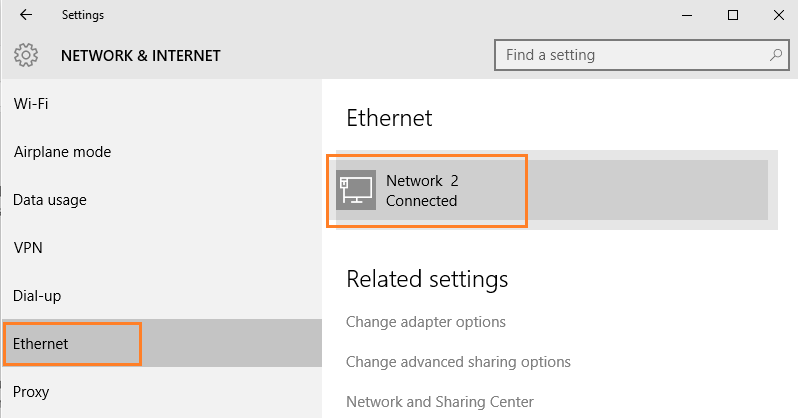
4. samm - Järgmisel ekraanil valige Private Option, nagu näidatud.
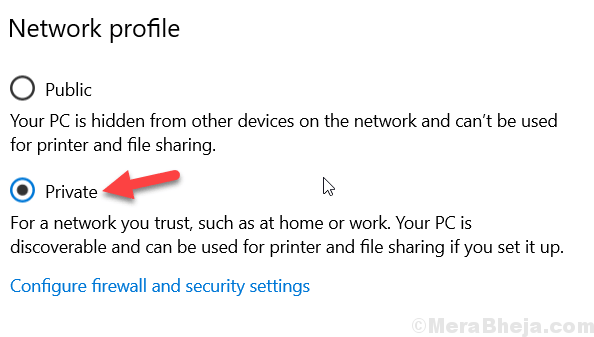
Soovi korral saate selle uuesti sisse lülitada, kuid see on rangelt soovitatav sisse lülitada ainult eravõrkudes, näiteks kodus või tööl.


